Đối với nhiều nhà phát triển, Visual Studio Code (VS Code) thường được xem là một trình soạn thảo mã tinh gọn, tuyệt vời cho việc viết code, gỡ lỗi và quản lý dự án. Không còn nghi ngờ gì nữa, đây là một công cụ tuyệt vời. Tuy nhiên, quan điểm này có thể thay đổi đáng kể khi bạn bắt đầu đi sâu vào hệ sinh thái tiện ích mở rộng (extension) rộng lớn của nó. Đây không chỉ là những công cụ tô sáng cú pháp hay linter thông thường; chúng là những công cụ mạnh mẽ có khả năng biến VS Code thành một nền tảng đa năng hơn rất nhiều. Bài viết này của 360congnghe.com sẽ giới thiệu những “viên ngọc ẩn” chứng minh rằng VS Code vượt xa một môi trường phát triển tích hợp (IDE) truyền thống.
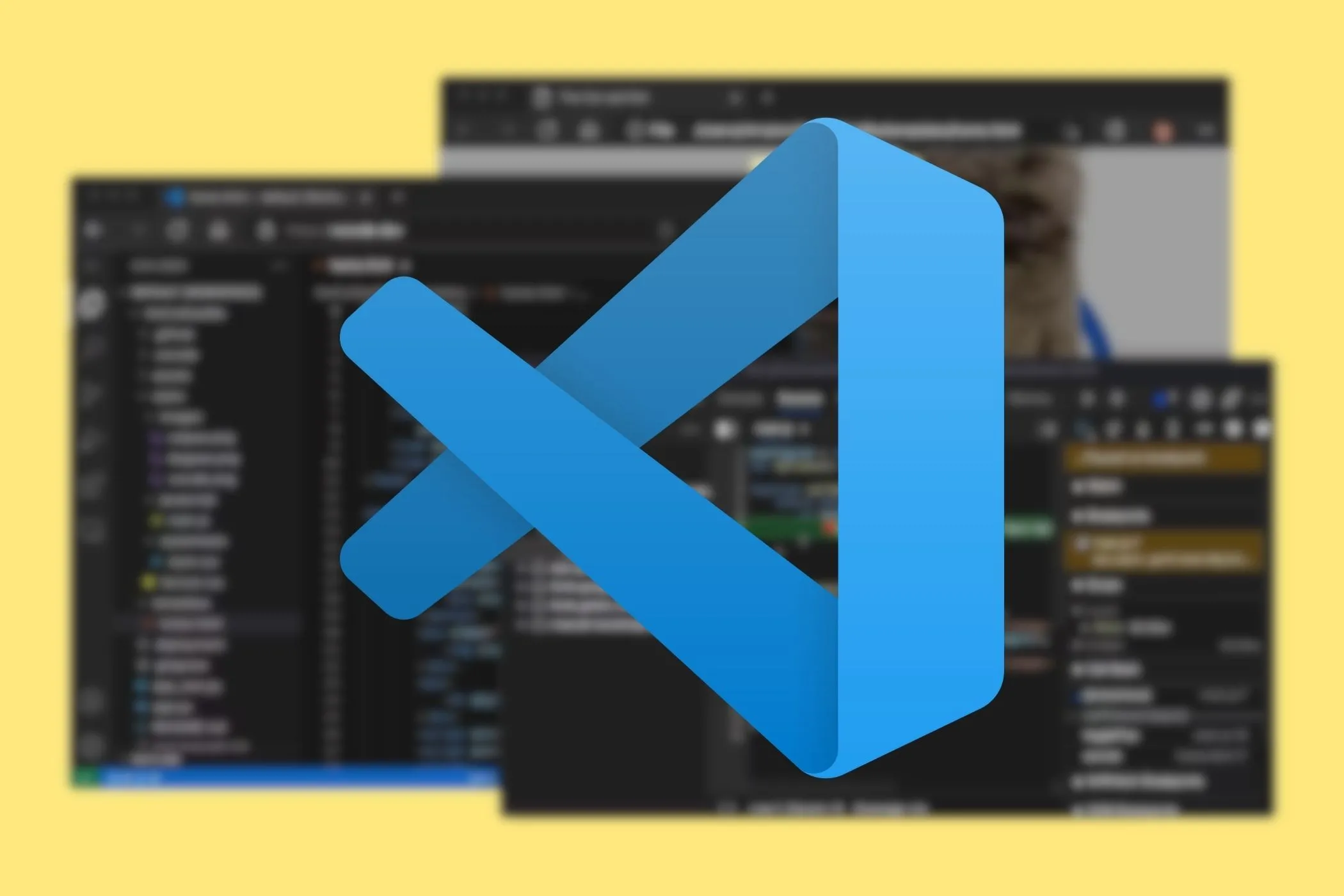 Logo Visual Studio Code nổi bật trên nền các cửa sổ, thể hiện sự đa năng của công cụ lập trình
Logo Visual Studio Code nổi bật trên nền các cửa sổ, thể hiện sự đa năng của công cụ lập trình
7 Tiện Ích Mở Rộng Độc Đáo Biến VS Code Thành Công Cụ Đa Năng
1. Excalidraw: Phát Thảo Ý Tưởng Nhanh Chóng
Tiện ích mở rộng Excalidraw cho VS Code là một ví dụ tuyệt vời về cách một công cụ đơn giản có thể nâng cao quy trình làm việc của bạn. Nó tích hợp bảng trắng ảo dựa trên web phổ biến trực tiếp vào VS Code. Bạn có thể tạo và chỉnh sửa các biểu đồ Excalidraw vì nó hỗ trợ các tệp có đuôi mở rộng như .excalidraw, .excalidraw.json, .excalidraw.svg hoặc .excalidraw.png.
Excalidraw vẫn giữ nguyên giao diện và cảm giác “vẽ tay” đặc trưng, rất phù hợp cho những sơ đồ nhanh không cần độ bóng bẩy hoàn hảo. Tiện ích này cung cấp tất cả các công cụ cơ bản như hình chữ nhật, hình tròn, hình thoi, mũi tên, đường thẳng và nhiều hơn nữa. Nó cực kỳ tiện dụng cho việc phác thảo thiết kế và wireframe nhanh chóng, biểu đồ kiến trúc phần mềm, lưu đồ, trực quan hóa và các buổi động não ý tưởng. Bạn chỉ cần tạo một tệp mới với một trong các đuôi mở rộng được hỗ trợ để mở khóa trình chỉnh sửa Excalidraw ngay trong VS Code.
2. Mermaid Chart: Tạo Biểu Đồ Đa Dạng Bằng Ngôn Ngữ Mã Nguồn Mở
Nếu Excalidraw quá cơ bản đối với nhu cầu của bạn, hãy khám phá tiện ích Mermaid Chart cho VS Code. Đúng như mong đợi, nó tận dụng thư viện Mermaid.js để cho phép các nhà phát triển tạo, trực quan hóa và quản lý biểu đồ bằng cú pháp văn bản đơn giản, giống như Markdown, ngay trong trình chỉnh sửa của họ.
Khi bạn nhập cú pháp Mermaid vào một tệp, tiện ích này cung cấp bản xem trước trực tiếp, tức thì của biểu đồ được hiển thị trong một bảng riêng. Tiện ích tự động nhận diện các tệp .md và các khối mã Mermaid trong Markdown. Nó hỗ trợ nhiều loại biểu đồ khác nhau, bao gồm Flowcharts, Sequence diagrams, Class diagrams, Gantt charts, Pie charts, và nhiều hơn nữa. Đây là tiện ích không thể thiếu cho việc tạo tài liệu kỹ thuật, trực quan hóa luồng code và thuật toán, cũng như tài liệu API.
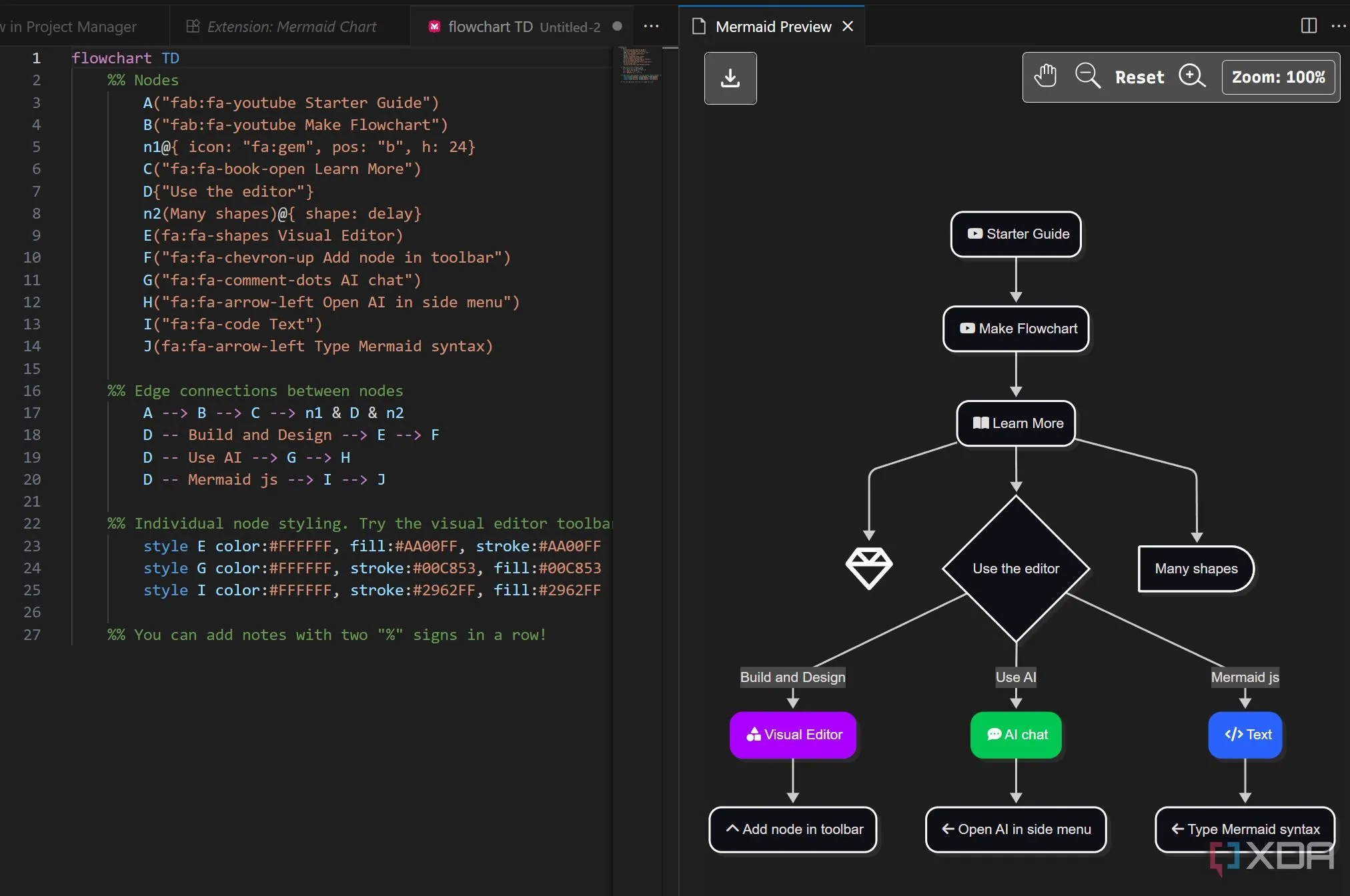 Giao diện tiện ích mở rộng Mermaid Chart trong VS Code hiển thị biểu đồ được tạo từ cú pháp văn bản
Giao diện tiện ích mở rộng Mermaid Chart trong VS Code hiển thị biểu đồ được tạo từ cú pháp văn bản
3. Foam: Công Cụ Quản Lý Kiến Thức Cá Nhân (PKM) Mạnh Mẽ
Tiện ích Foam biến trình soạn thảo mã quen thuộc của bạn thành một hệ thống quản lý kiến thức cá nhân (PKM) mạnh mẽ. Nó được lấy cảm hứng sâu sắc từ các khái niệm của Roam Research và phương pháp Zettelkasten. Foam giúp kết nối các ý tưởng, xây dựng một mạng lưới kiến thức và mang lại khả năng tạo nội dung tốt hơn ngay trong các tệp Markdown cục bộ của bạn.
Bạn có thể liên kết các ghi chú với nhau bằng cú pháp [[wiki link]], và Foam sẽ tự động hiển thị các backlink. Điều này giúp bạn khám phá những kết nối bất ngờ và cung cấp ngữ cảnh cần thiết. Foam hỗ trợ trực quan hóa đồ thị, xem trước và điều hướng liên kết, ghi chú hàng ngày và nhiều tính năng khác.
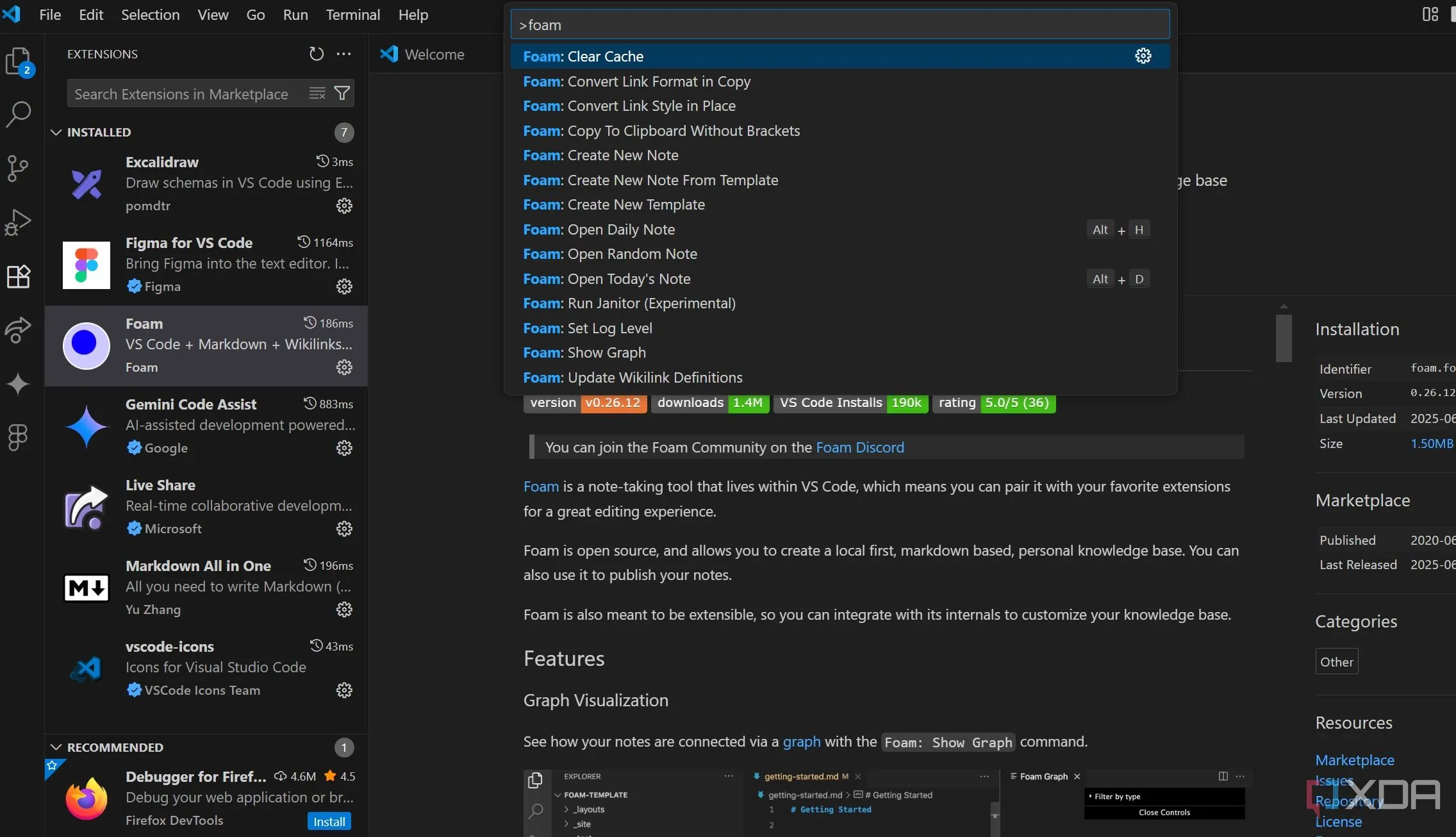 Ảnh chụp màn hình tiện ích mở rộng Foam trong VS Code, minh họa cách liên kết và quản lý ghi chú cá nhân hiệu quả
Ảnh chụp màn hình tiện ích mở rộng Foam trong VS Code, minh họa cách liên kết và quản lý ghi chú cá nhân hiệu quả
4. Vscode-icons: Tăng Tính Thẩm Mỹ và Trực Quan
VS Code cho phép các tiện ích mở rộng đóng góp các chủ đề biểu tượng khác nhau, và vscode-icons cung cấp một bộ biểu tượng tùy chỉnh phong phú, dễ nhận biết cho vô số ngôn ngữ lập trình. Thay vì các biểu tượng tài liệu hoặc thư mục chung chung, bạn sẽ thấy một biểu tượng cụ thể cho tệp .js, tệp .css, thư mục .git, v.v. Nó hỗ trợ nhiều loại đuôi tệp, tên tệp và tên thư mục. Đây có vẻ là một chi tiết nhỏ, nhưng nó giúp tăng cường độ rõ ràng về mặt hình ảnh, tốc độ điều hướng và trải nghiệm người dùng tổng thể.
![]() Các biểu tượng tùy chỉnh của vscode-icons trong trình quản lý file của VS Code, giúp nhận diện nhanh các loại file và thư mục
Các biểu tượng tùy chỉnh của vscode-icons trong trình quản lý file của VS Code, giúp nhận diện nhanh các loại file và thư mục
5. Markdown All in One: Nâng Tầm Trải Nghiệm Soạn Thảo Markdown
Mặc dù VS Code có hỗ trợ Markdown tích hợp khá tốt, tiện ích mở rộng này đưa trải nghiệm lên một tầm cao mới. Đây là một ví dụ điển hình về cách một tiện ích có thể biến trình soạn thảo thành một nền tảng tạo nội dung mạnh mẽ.
Markdown All in One hỗ trợ các phím tắt cho các định dạng phổ biến. Đây là một công cụ tiết kiệm thời gian khổng lồ. Thay vì phải gõ thủ công ** cho chữ in đậm hoặc * cho chữ in nghiêng, bạn có thể sử dụng các phím tắt. Tiện ích này cũng hỗ trợ Mục lục (Table of Contents), chỉnh sửa danh sách thông minh, tự động hoàn thành và nhiều hơn nữa.
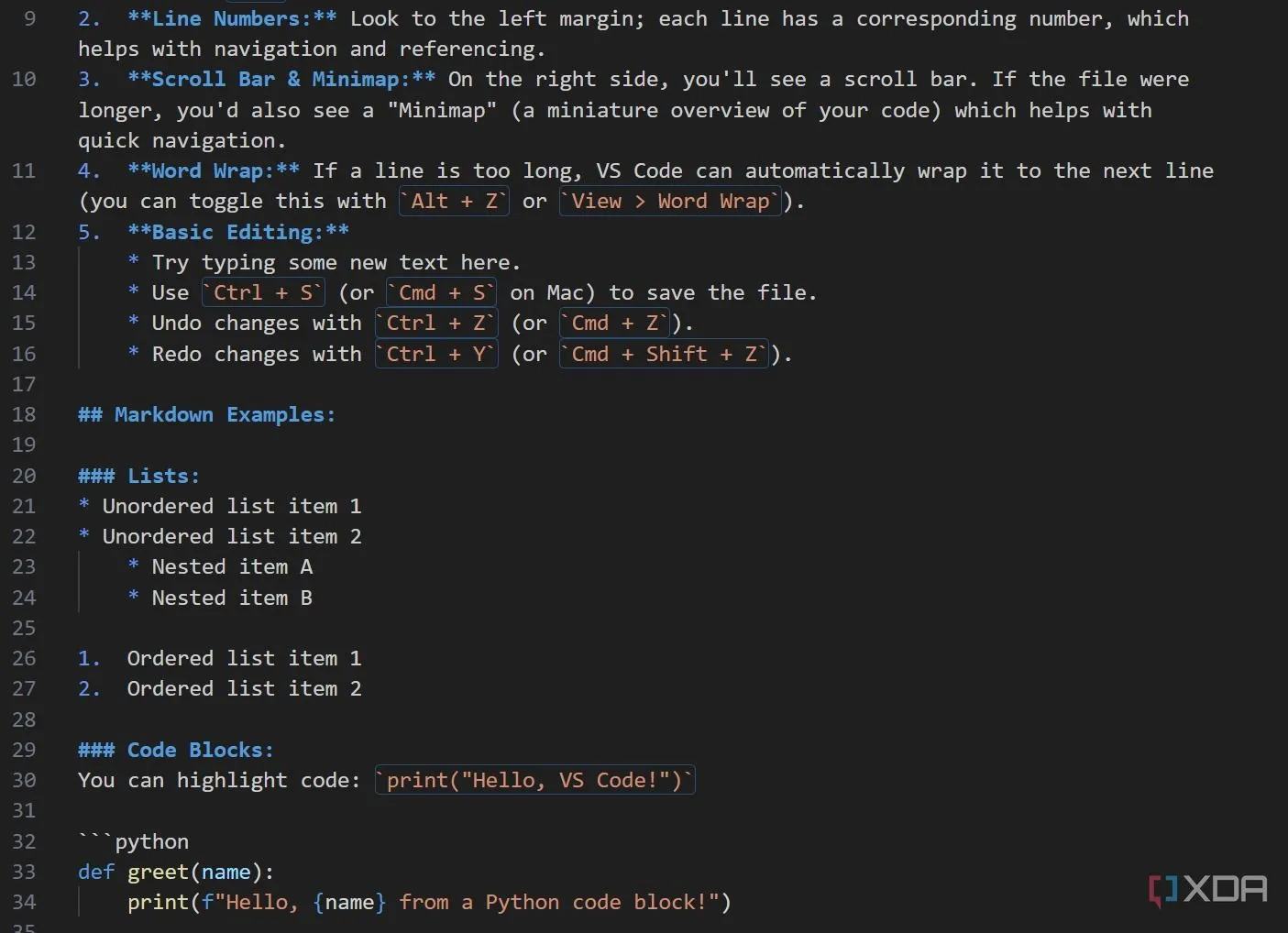 Màn hình VS Code với tiện ích Markdown All in One, hiển thị các tính năng soạn thảo Markdown nâng cao
Màn hình VS Code với tiện ích Markdown All in One, hiển thị các tính năng soạn thảo Markdown nâng cao
6. Project Manager: Quản Lý Dự Án Chuyên Nghiệp
Nếu bạn thường xuyên phải xử lý nhiều dự án cùng lúc, hãy sử dụng tiện ích Project Manager. Trong khi các tính năng “Open Folder” (Mở Thư Mục) và “Workspaces” (Không Gian Làm Việc) tích hợp của VS Code xử lý tốt các dự án riêng lẻ, tiện ích Project Manager cung cấp một cách thức tập trung, nhanh chóng và hiệu quả để tổ chức, truy cập và chuyển đổi giữa tất cả các dự án phát triển của bạn.
Các tính năng chính bao gồm danh sách dự án tập trung, khả năng lưu bất kỳ thư mục nào thành một dự án, tự động phát hiện kho lưu trữ (repository), tổ chức bằng các thẻ (tags), và nhiều hơn nữa. Nó giúp nâng cao khả năng tổ chức dự án, giảm thiểu việc chuyển đổi ngữ cảnh và tăng cường năng suất làm việc của bạn.
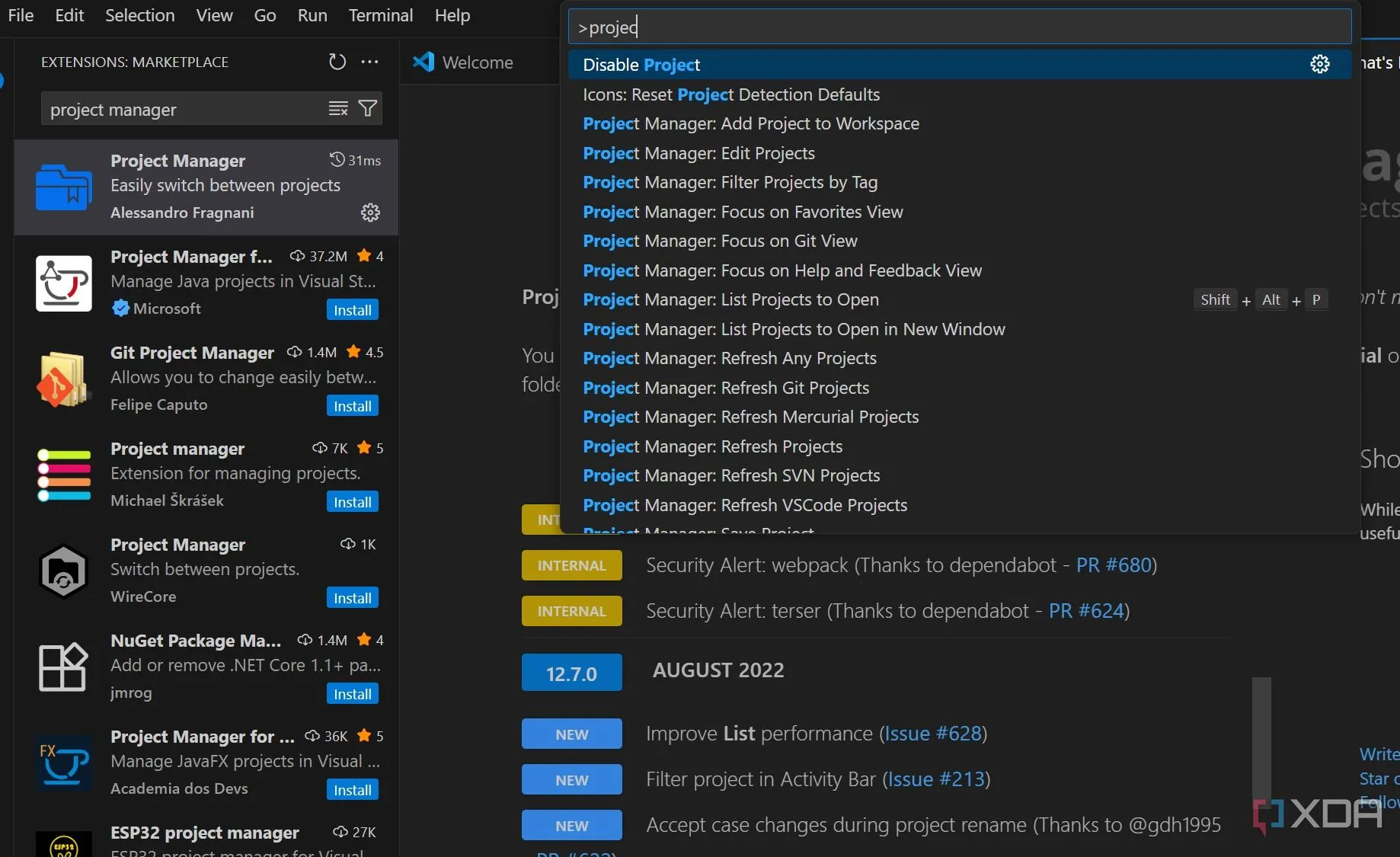 Giao diện tiện ích Project Manager trong VS Code, hiển thị danh sách các dự án và cách quản lý chúng tập trung
Giao diện tiện ích Project Manager trong VS Code, hiển thị danh sách các dự án và cách quản lý chúng tập trung
7. Figma for VS Code: Truy Cập File Figma Ngay Trong Trình Editor
Plugin này là cầu nối giữa quy trình thiết kế và phát triển. Nó tích hợp sức mạnh của các tính năng cộng tác thiết kế của Figma và Dev Mode tập trung vào nhà phát triển trực tiếp vào môi trường VS Code.
Theo truyền thống, các nhà phát triển thường phải chuyển đổi giữa IDE và ứng dụng Figma để kiểm tra thông số thiết kế, sao chép giá trị và hiểu bố cục. Tiện ích mở rộng này loại bỏ việc chuyển đổi ngữ cảnh liên tục đó bằng cách mang thông tin thiết kế thiết yếu đến thẳng bên cạnh nhà phát triển trong VS Code.
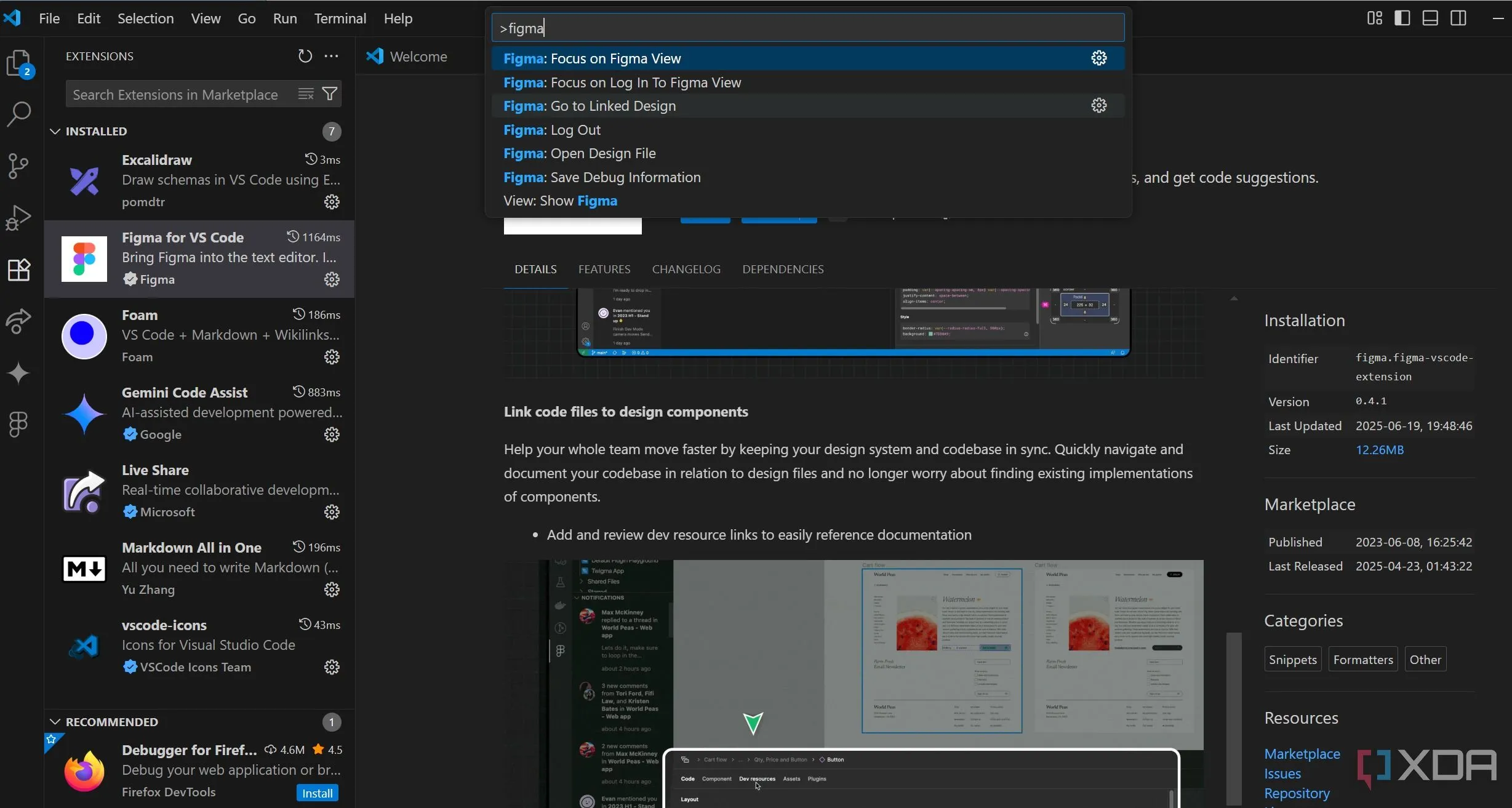 Tiện ích Figma cho VS Code đang hoạt động, giúp nhà phát triển truy cập thông tin thiết kế Figma trực tiếp trong trình soạn thảo
Tiện ích Figma cho VS Code đang hoạt động, giúp nhà phát triển truy cập thông tin thiết kế Figma trực tiếp trong trình soạn thảo
Mở Khóa Sức Mạnh Thực Sự Của VS Code
Như bạn đã thấy, VS Code không chỉ đơn thuần là một nơi để viết và xem xét mã. Những tiện ích mở rộng này đã biến nó từ một trình soạn thảo đơn thuần thành một trạm làm việc mạnh mẽ, có khả năng xử lý những tác vụ mà bạn có thể chưa từng nghĩ tới. Vậy bạn còn chần chừ gì nữa? Hãy tải VS Code, truy cập menu tiện ích mở rộng và mở rộng hệ sinh thái phát triển của bạn ngay lập tức để tối ưu hóa quy trình làm việc và tăng cường năng suất!